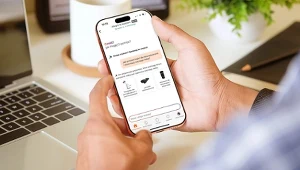Y na Z, Z na Y. Co robić, gdy pojawi się problem z klawiaturą?
Masz problem z klawiaturą, na której litery Y i Z zamieniły się miejscami? To częsty kłopot, który wynika z przypadkowej zmiany układu klawiatury. Może to być frustrujące, ale na szczęście jest szybkie rozwiązanie. Jak przywrócić właściwy układ klawiatury i znowu pisać bez przeszkód?

Spis treści:
- Dlaczego znaki na klawiaturze zmieniają układ?
- Co robić, gdy przestawią się znaki na klawiaturze?
- Jak naprawić klawiaturę, gdy nie działa?
Dlaczego znaki na klawiaturze zmieniają układ?
Istnieją różne układy klawiatury. Najpopularniejszym jest układ QWERTY. Można jednak przestawić klawiaturę na inny - nawet taki, w którym pod częścią klawiszy z literami są znaki numeryczne. Bywa, że klawiatura sama się przestawia i zamienia Y na Z, a Z na Y. Nie dzieje się to samoczynnie. Przypadkiem możemy nacisnąć zestaw klawiszy, który jest skrótem do takiej zmiany.
Co robić, gdy przestawią się znaki na klawiaturze?
Po pierwsze nie panikować. Wystarczy spróbować wybrać skrót klawiszowy, który przywraca normalną klawiaturę. W Windows możesz szybko zmieniać układy klawiatury, używając kombinacji Alt+Shift lub Windows+Spacja (w zależności od ustawień). Na macOS użyj kombinacji Control+Spacja. Jeśli to nie zadziała istnieją inne sposoby na naprawienie tego problemu.
Jak wtedy można przestawić klawiaturę?
- Klawiatura w Windows 10 i Windows 11
- Wejdź w "Ustawienia" > "Czas i język" > "Język".
- W sekcji "Preferencje językowe" kliknij na język, który jest obecnie ustawiony jako domyślny, a następnie wybierz opcję "Opcje".
- W zakładce "Klawiatury" sprawdź, czy lista zawiera odpowiedni układ klawiatury (np. Polski (Programisty) dla QWERTY). Jeśli nie, dodaj odpowiedni układ korzystając z opcji "Dodaj klawiaturę".
- Klawiatura w macOS
- Otwórz "Preferencje Systemowe" i wybierz "Klawiatura".
- Przejdź do zakładki "Źródła wejścia" i sprawdź, czy jest wybrany właściwy układ klawiatury.
- Jeśli nie, kliknij "+" na dole listy i dodaj preferowany układ klawiatury.
Jak naprawić klawiaturę, gdy nie działa?
Jeśli problem z klawiaturą wykracza poza zamianę liter Y i Z, istnieje kilka kroków, które możesz podjąć:
- Sprawdzenie połączenia klawiatury. Upewnij się, że klawiatura jest prawidłowo podłączona do komputera. W przypadku klawiatur bezprzewodowych sprawdź baterie i połączenie Bluetooth lub RF.
- Czyszczenie klawiatury. Brud lub zanieczyszczenia mogą zakłócać funkcjonowanie klawiszy. Wyłącz klawiaturę i delikatnie przeczyść ją sprężonym powietrzem lub specjalnymi narzędziami do czyszczenia klawiatur.
- Aktualizacja sterowników. Dla klawiatur USB lub bezprzewodowych upewnij się, że sterowniki są aktualne. Sprawdź stronę producenta klawiatury lub użyj narzędzia do aktualizacji sterowników w systemie operacyjnym.
- Przywracanie systemu. Jeśli problem zaczął się po aktualizacji oprogramowania lub zmianie ustawień systemowych, rozważ przywrócenie systemu do stanu sprzed zmian.